Schritt-für-Schritt-Anleitung zur Freischaltung der Software (PC, PPC, Smartphone, Java)
1. Öffnen Sie die Karteikarte mit den Copyright-Informationen.
Für den Fall, dass Ihre Testphase bereits abgelaufen ist, erhalten Sie direkt nach dem Programmstart das unten gezeigte Meldungsfenster, das ebenfalls eine Registrierungstaste enthält.
Klicken Sie auf die Taste Registrieren.
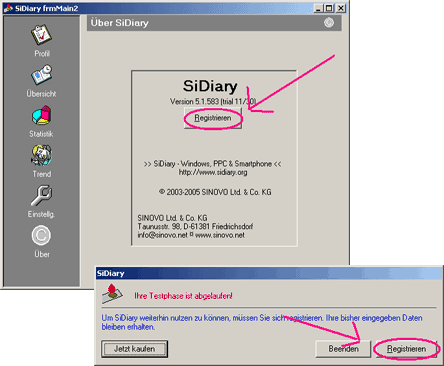
2. Notieren Sie sich die Seriennummer aus dem Registrierungs-Bildschirm. (Der gezeigte Bildschirm ist aus der Windows-Version. Die Fenster in den mobilen Versionen sind jedoch nahezu identisch!)
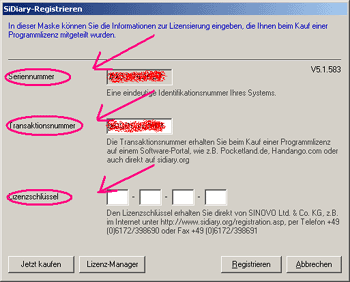
3. Geben Sie im Formular am Anfang dieser Seite die Seriennr. aus Schritt 2 und die Transaktionsnr. aus der Bestätigungsemail Ihres Einkaufs ein und generieren darüber den Lizenzschlüssel zur Freischaltung.
4. Übertragen Sie die Transaktionsnummer und den Lizenzschlüssel in das Registrierungsfenster des Programms (siehe Schritt 2). Vermeiden Sie unbedingt Tippfehler. Klicken Sie auf Registrieren - Fertig!
Freischaltung eines Messgeräte-Treibers
Zur Freischaltung eines Messgeräte-Treibers starten Sie den entsprechenden Treiber in der Übersichtskarteikarte. Klicken Sie im Treiber-Fenster auf die Taste Registrieren. Fahren Sie dann mit den Schritten 2 - 4 wie zuvor beschrieben fort.
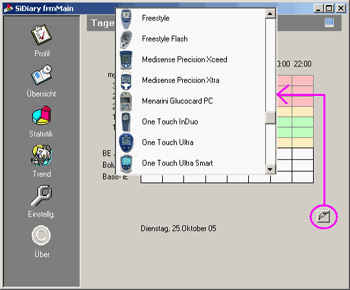
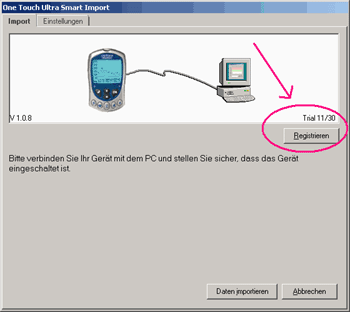
Die bebilderte Anleitung zur Freischaltung können Sie auch als PDF-Datei herunterladen und Offline lesen: Download















